已解决:如何从 Windows 上的 iTunes 音乐中删除 DRM
你是否也是正在考虑的人中的一员 如何从 Windows 上的 iTunes 音乐中删除 DRM? 实际上,与其他平台一样,您从 iTunes 应用程序收听的曲目大多受 DRM 技术保护。 有了这种保护,您就无法在需要授权的任何设备或媒体播放器上播放歌曲。 更重要的是,您将无法下载并永远保留这些歌曲。
为了使曲目可在您希望使用的任何小工具上播放,需要 数字版权管理 保护首先被删除。 因此,回到同样的问题——如何从 Windows 上的 iTunes 音乐中删除 DRM?
对于初学者来说,处理 DRM 保护和删除它的过程可能很困难。 事实上,很好的参考资料和教程会有所帮助。 随着我们推进到本文的每个部分,如果您是正在寻找如何从 iTunes 音乐中删除 DRM 的方法的人之一,那么您一定会从本文中获得所需的所有信息。 现在让我们开始讨论。
文章内容 第 1 部分。 从 Windows 上的 iTunes 音乐中删除 DRM 的最佳方法第 2 部分。 将受保护的 iTunes 音乐刻录到 CD第 3 部分。 从 Windows 上的 iTunes 音乐中删除 DRM 的其他方法部分4。 概要
第 1 部分。 从 Windows 上的 iTunes 音乐中删除 DRM 的最佳方法
iTunes 应用程序确实非常受欢迎,因为这个平台不仅可以用作媒体播放器,还可以用作文件管理器。 用户可以从使用 iTunes 中获得许多好处,肯定会喜欢购买曲目并通过应用程序流式传输它们。 由于我们正在讨论如何从 Windows 上的 iTunes 音乐中删除 DRM,因此在本节中,我们将立即为您提供最好的 iTunes 音乐 DRM 删除工具 您可以申请完成工作。
在如何从 Windows 上的 iTunes 音乐中删除 DRM 的过程中,最好的办法是寻求能够完成这项工作的专业工具的帮助。 我们的建议是使用这个 TunesFun 苹果音乐转换器.
除了具有 DRM 删除功能外,它甚至可以帮助您将 iTunes 收藏夹转换为常见格式,如 MP3、FLAC、WAV、AAC、AC3,甚至 M4A。 事实上,它不仅可以处理 iTunes 歌曲的转换,还可以处理 Apple Music 曲目甚至有声读物。
凭借这款应用程序的快速转换速度,人们甚至可以在保持曲目的 100% 原始质量及其 ID 标签和元数据详细信息的同时节省时间。 当然,此应用程序在 Windows PC 上运行良好。 另外,如果你是 Mac 用户,你也可以使用这个应用程序!
另外,这个应用程序的设计太简单了。 凭借其界面,任何人都可以通过此应用程序完成如何从 Windows 上的 iTunes 音乐中删除 DRM 的过程。 但是,当然,我们也会在这里提供详细的指南。
步骤1。 在 Windows PC 上安装此应用程序后(确保满足所有安装需求后),启动它并开始预览并选择要处理的 iTunes 或 Apple Music 歌曲。

第2步。 从支持的格式列表中选择要使用的输出格式,并设置所有其他剩余的输出参数设置。

步骤#3。 点击屏幕底部的“转换”按钮将触发应用程序开始转换所选曲目并删除它们拥有的 DRM 保护。

只需几分钟,转换后的 iTunes 歌曲就可以在您在安装过程中指定的输出文件夹中轻松获得。 以上是如何通过这个名为的专业工具的帮助从 iTunes 音乐中删除 DRM 的简单过程 TunesFun 苹果音乐转换器。
第 2 部分。 将受保护的 iTunes 音乐刻录到 CD
除了使用像这样的专业工具 TunesFun Apple Music Converter 有关如何从 Windows 上的 iTunes 音乐中删除 DRM 的过程,您还应该知道您可以尝试 将音乐从 iTunes 刻录到 CD. 烧录过程可参考以下内容。
步骤1。 在 Windows 计算机上打开 iTunes 应用程序。 确保已将空白 CD 插入驱动器。 需要创建一个新的播放列表才能继续。 为此,只需点击“文件”按钮并选择“新建播放列表”选项。
第2步。 查找您想要处理的所有 iTunes 曲目,然后将它们复制或拖动到新创建的 iTunes 播放列表中。
步骤#3。 选择完曲目后。 选择新创建的播放列表,点击“文件”菜单,然后选择“将播放列表刻录到光盘”。 确保已点击“刻录”按钮以按预期完成工作。
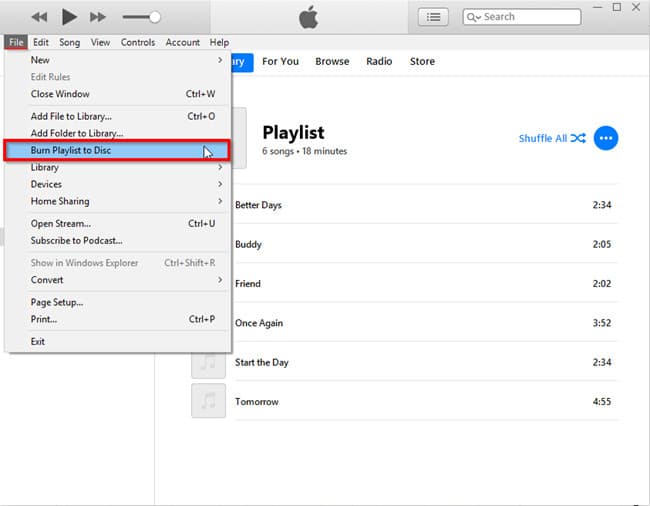
第4步。 刻录过程结束后,您现在可以开始从 Windows PC 上使用的 CD 中翻录 iTunes 曲目。 为此,请点击“编辑”、“首选项”,然后点击“常规”。 接下来点击“导入设置”按钮。
使用上述过程也很有帮助。 但是,您必须注意,这可能看起来很复杂,尤其是如果这是您第一次执行此过程。 此外,如果您要处理大量 iTunes 歌曲,可能需要一些时间才能完成。
第 3 部分。 从 Windows 上的 iTunes 音乐中删除 DRM 的其他方法
我们必须讨论使用专业工具以及刻录到 CD 的过程,作为处理如何从 Windows 上的 iTunes 音乐中删除 DRM 的方法。 但是您可能仍然好奇是否还有其他选择可以求助。 嗯,是的,有。 然而,我们在这里强调的这些方法不如使用 TunesFun 苹果音乐转换器。 当然,您仍然可以在阅读本节后进行自己的评估,然后再决定使用哪一个。
Apowersoft免费在线录音机
在保存您喜爱的曲目的副本时,录音机也是很好的工具。 事实上,像Apowersoft免费在线录音机这样的工具不仅可以录制iTunes应用程序中的歌曲,还可以录制其他平台的歌曲。 基本上来说,它可以录制来自您计算机的任何音频,然后将录制的内容另存为其支持的输出格式之一的新文件。 如果您想尝试使用此Apowersoft免费在线录音机,请按照以下方法使用。
步骤1。 在您的Windows PC上,打开您喜欢的浏览器使用,只需前往Apowersoft免费在线录音机的官方网站即可。 安装后,单击“音频源”图标并选择您喜欢的声音选项。
第2步。 打开 iTunes 应用程序,然后选择要播放的曲目。 现在只需点击“开始录制”按钮即可开始录制。
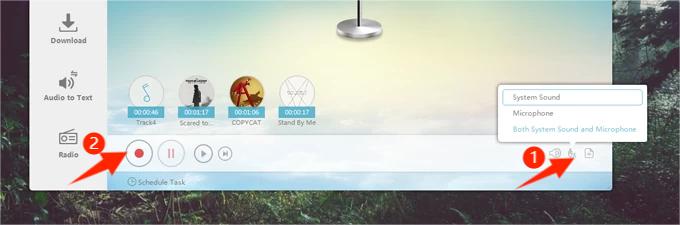
步骤#3。 录制完成后点击“停止”按钮。 录音将自动保存到库中。
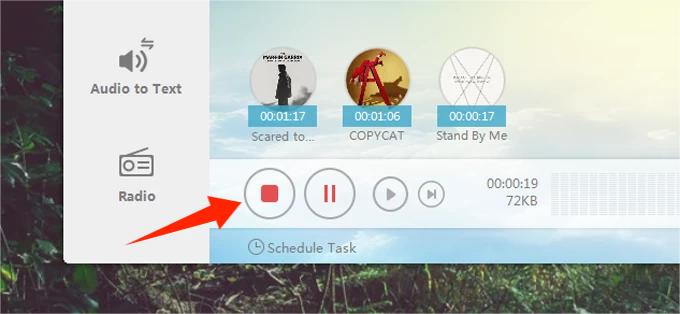
第4步。 您可以从左侧面板访问库,因为所有录音都已保存并可在此处使用。 使用Apowersoft录音机,您还可以在录制后管理您的音频文件。
请记住,在如何从 Windows 上的 iTunes 音乐中删除 DRM 的过程中使用像这样的录音机时,虽然这是免费的,但如果你正在寻找录制一堆歌曲,这个过程仍然是乏味的。 更重要的是,并不总是保证输出文件的质量是好的。
iTunes Match的使用
如果你不知道, iTunes的比赛 实际上能够让您访问在您使用的所有设备上从 iTunes 购买的所有曲目——这甚至包括您从其他不同来源(如 CD)导入的曲目。 订阅 iTunes Match 后,您将能够将 100,000 首曲目从您的资料库上传或匹配到您的 iCloud 帐户。 之后,您可以将无 DRM 曲目流式传输和下载到多达 10 台设备! 订阅它很容易。 如果您是 Windows PC 用户,您可以按照或参考以下内容。
步骤1。 在电脑上打开 iTunes 应用程序。 在窗口的顶部,您将看到“商店”按钮。 点击它。
第2步。 向下滚动,直到看到“功能”按钮。 单击其下方的“iTunes Match”。
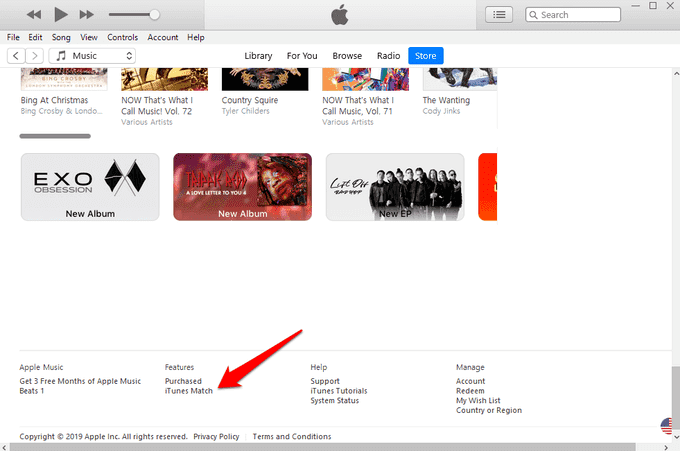
步骤#3。 您现在要做的就是在订阅前检查您的账单明细。
部分4。 概要
最后,您现在已经很清楚如何完成从 Windows 上的 iTunes 音乐中删除 DRM 的过程。 您可以使用多种方法,但正如我们所说,始终建议您依赖像这样的专业工具 TunesFun 苹果音乐转换器.
发表评论